作者:乔山办公网日期:
返回目录:excel表格制作
在Excel表格中,可以按数字大小、文字编码和颜色排序,你听说过按职位高低排序吗?
如下图的员工信息表中,要求根据B列的职位类别,按总经理、副总经理、总监、经理、职员职位大小排序。
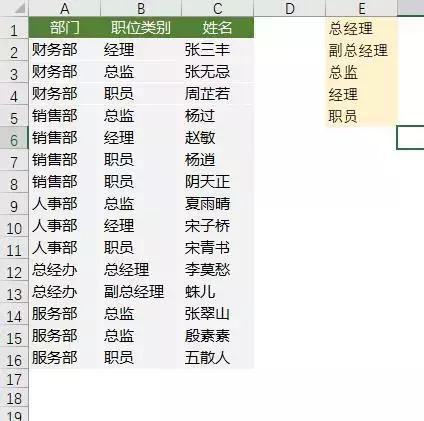
想实现其实很简单,只需要自定义序列,然后根据序列排序即可。
操作步骤:
1、选取左边表格,数据 - 排序打开【排序】窗口。在窗口关键字选取职位类别列,次序选 自定义序列。
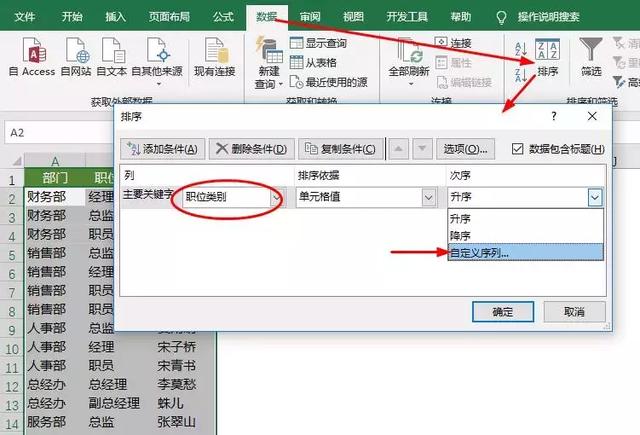
2、在打开的【自定义序列】窗口中,按职位大小顺序输入职位,最后点添加按钮。
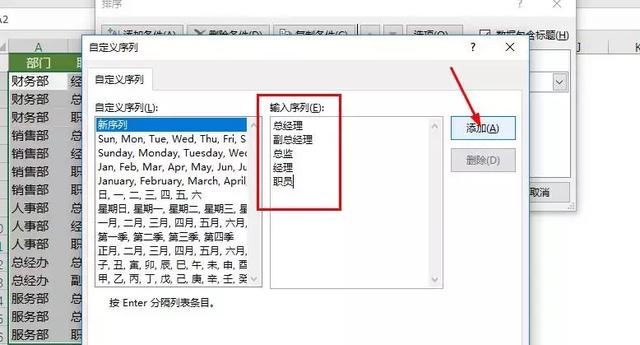
按上述设置完成后,排序的结果就是按职位大小排序了。
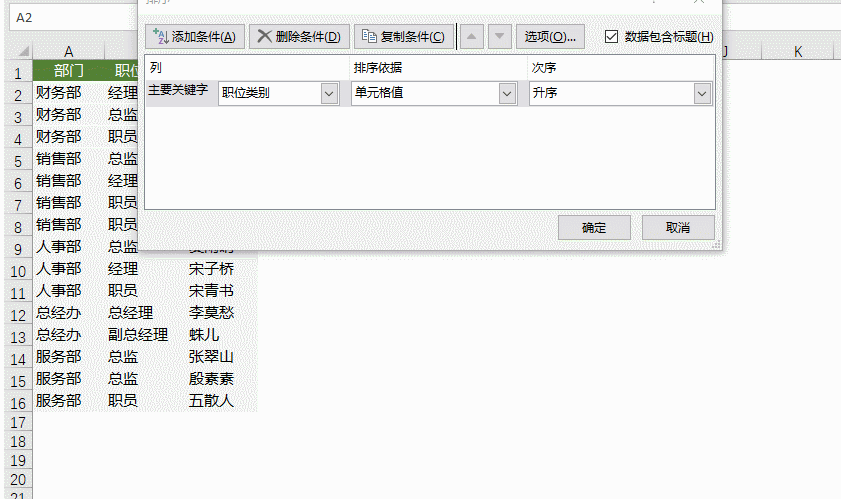
排序结果如下图:
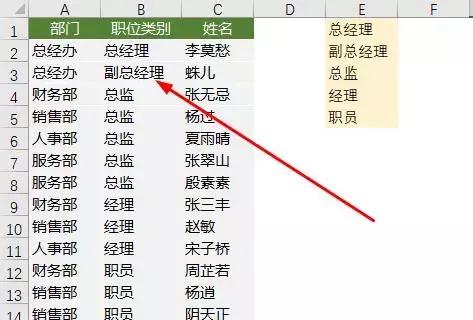
细心的同学估计发现了,在自定义窗口有很多已定义的顺序。
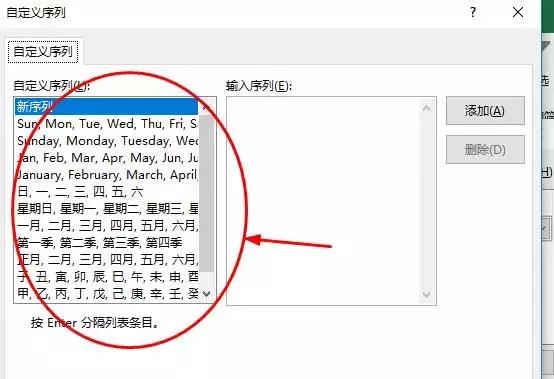
有什么用?太有用了!
输入星期还是一个个输入吗,一拖就可以
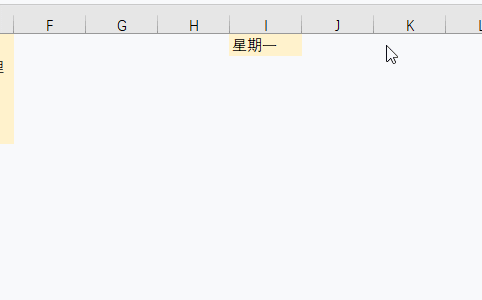
12个月份英文名称一个个的输入太麻烦,输入一月英文名称,接下来也只需一拖。
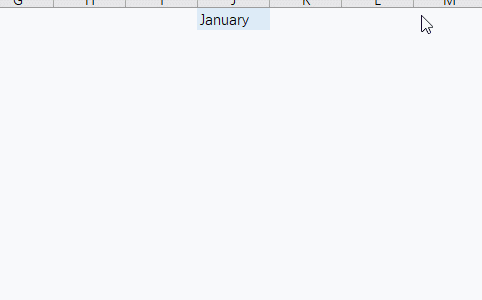
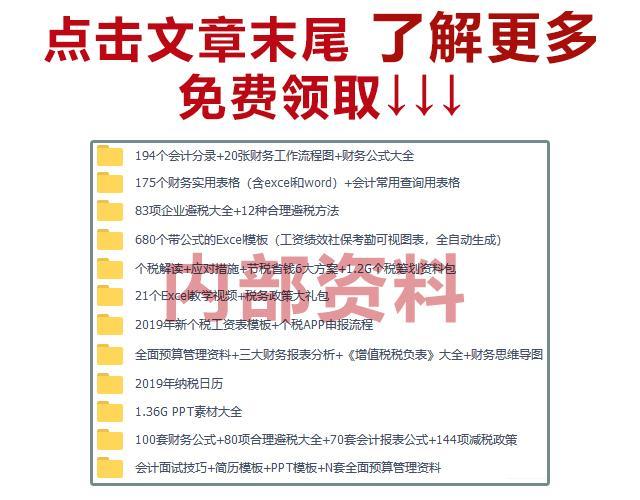
来源:Excel精英培训